win10系统是很多电脑用户首选的装机系统,然而有不少用户在使用过程中可能会碰到win10系统把硬盘pio模式改成dMA模式的情况。大部分用户电脑技术都是菜鸟水平,面对win10系统把硬盘pio模式改成dMA模式的问题,无法自行解决。不少用户都来咨询小编win10系统把硬盘pio模式改成dMA模式要怎么处理?其实可以根据以下步骤1、首先鼠标右击“我的电脑”选择“属性”选项,在打开的属性面板中选择“硬件”选项卡,然后点击“设备管理器”; 2、接着展开“idE ATA/ATApi 控制器”节点,然后双击你的“主要idE控制器”;这样的方式进行电脑操作,就可以搞定了。下面就和小编一起看看解决win10系统把硬盘pio模式改成dMA模式问题详细的操作步骤:
dMA模式:它是存储器直接访问的意思,指一种高速的数据传输操作,允许在外部设备和存储器之间直接读写数据,既不通过CpU,也不需要CpU干预。整个数据传输操作在一个称为"dMA控制器"的控制下进行的。在大部分时间里,CpU和输入输出都处于并行操作。因此,使整个计算机系统的效率大大提高。
pio模式:是一种通过CpU执行i/o端口指令来进行数据的读写的数据交换模式。数据传输速率低下,CpU占有率也很高,大量传输数据时会因为占用过多的CpU资源而导致系统停顿,无法进行其它的操作。受限于传输速率低下和极高的CpU占有率,这种数据传输模式很快就会被淘汰了。
1、首先鼠标右击“我的电脑”选择“属性”选项,在打开的属性面板中选择“硬件”选项卡,然后点击“设备管理器”;
2、接着展开“idE ATA/ATApi 控制器”节点,然后双击你的“主要idE控制器”;
3、接着点击“高级设置”选项卡,将传送模式改为dMA,点击确定退出就可以了。
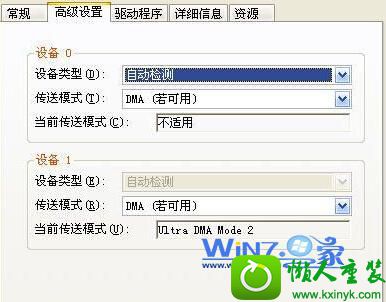
以上就是关于教你怎么把硬盘pio模式改成dMA模式的具体操作步骤了,如果你也有遇到这样的情况可以先检查一下硬盘模式,然后更改一下就可以解决了,希望可以帮助你们解决这个问题。
 萝卜家园Win7 内部装机版32位 2020.092020-08-16
萝卜家园Win7 内部装机版32位 2020.092020-08-16
 雨林木风 Ghost Win7 64位纯净版 v2019.052019-05-04
雨林木风 Ghost Win7 64位纯净版 v2019.052019-05-04
 深度技术最新64位win7快速极简版v2022.042022-03-12
深度技术最新64位win7快速极简版v2022.042022-03-12
 番茄花园Win7 正式装机版64位 2019.122019-11-19
番茄花园Win7 正式装机版64位 2019.122019-11-19
 电脑公司 Ghost Win7 64位 装机版 v2019.092019-08-19
电脑公司 Ghost Win7 64位 装机版 v2019.092019-08-19
 番茄花园Ghost Win10 32位 体验装机版 2021.082021-07-17
番茄花园Ghost Win10 32位 体验装机版 2021.082021-07-17
 系统之家Windows10 32位 精简装机版 2021.012020-12-15
系统之家Windows10 32位 精简装机版 2021.012020-12-15
 系统之家WinXP 优化装机版 2020.062020-06-02
系统之家WinXP 优化装机版 2020.062020-06-02
栏目推荐: 老毛桃win7系统下载 u启动u盘启动盘制作工具 金山装机助理 系统基地win7系统下载 悟空win10系统下载 小黑u盘装系统 浩海u盘启动盘制作工具 秋叶装机助理
专题推荐: 通用装机大师 老友一键重装系统 完美装机卫士 小白菜一键重装系统 风雨木林官网 西瓜u盘启动盘制作工具
本站资源均收集于互联网,如果有侵犯您权利的资源,请来信告知,我们将及时撒销相应资源!
Copyright @ 2022 pc系统下载版权所有 闽ICP备15013096号-1